手机怎么设置声控解屏密码
更新时间:2024-02-07 08:24:15来源:元达游戏浏览量:
当今社会,手机已经成为我们生活中不可或缺的一部分,随着科技的不断进步,手机的功能也越来越强大,其中声控解屏密码成为了一种方便快捷的解锁方式。小米手机的小爱同学更是在这方面做出了巨大的贡献,为用户提供了便利。想要设置声控解屏密码,只需简单的几步操作即可完成。本文将为大家详细介绍小米手机小爱同学声控解屏密码的设置步骤,让您轻松享受智能手机带来的便利。
小米手机小爱同学解锁设置步骤
具体步骤:
1.打开小米手机,然后在手机的主界面里我们选择红色箭头处的【设置】选项。
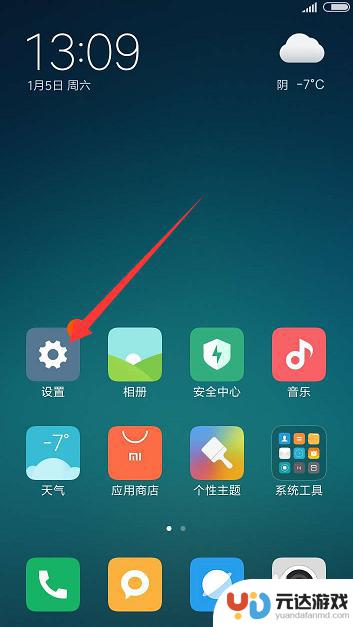
2.进入到设置界面后,滑动这个界面,然后找到【系统应用】点击进入。
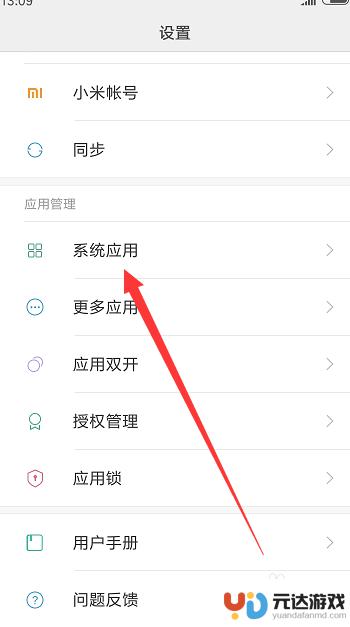
3.在系统应用界面就可以看到小爱同学选项了,点击进入我们进行设置就可以。
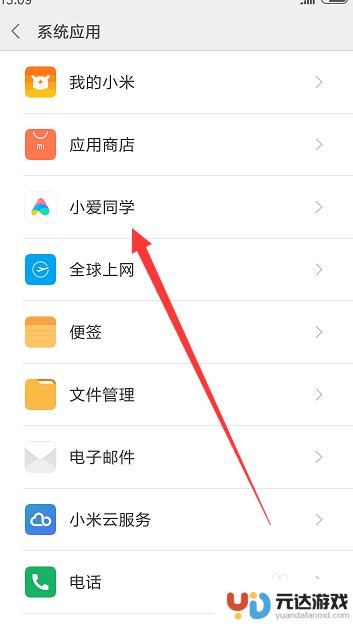
4.点击后,在进入的新的界面选项里我们选择红色箭头处的【更多】。
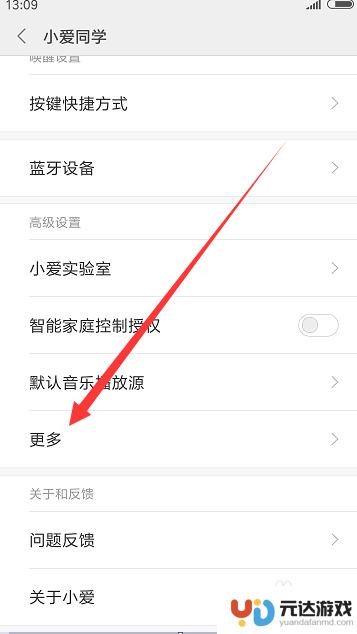
5.点击更多进入后,我们就能看到俩个选项,这里选择【解锁设置】。

6.然后把需要开启的功能全部开启就可以了,根据自己手机中的需要进行设置。
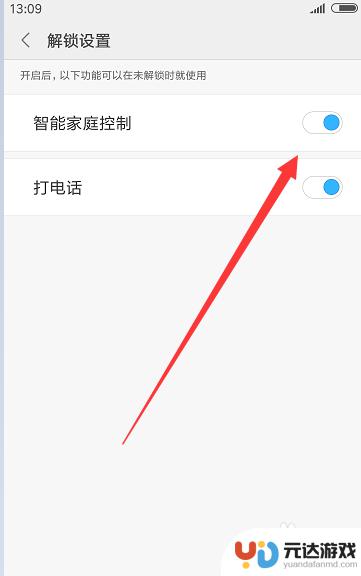
以上就是手机如何设置声控解锁密码的全部内容,如果您遇到这种情况,可以按照本文提供的方法进行解决,希望对大家有所帮助。
- 上一篇: 苹果手机照片如何调整亮度
- 下一篇: 如何制作苹果手机形状图
热门教程
猜您喜欢
最新手机软件
- 1
- 2
- 3
- 4
- 5
- 6
- 7
- 8
- 9
- 10















